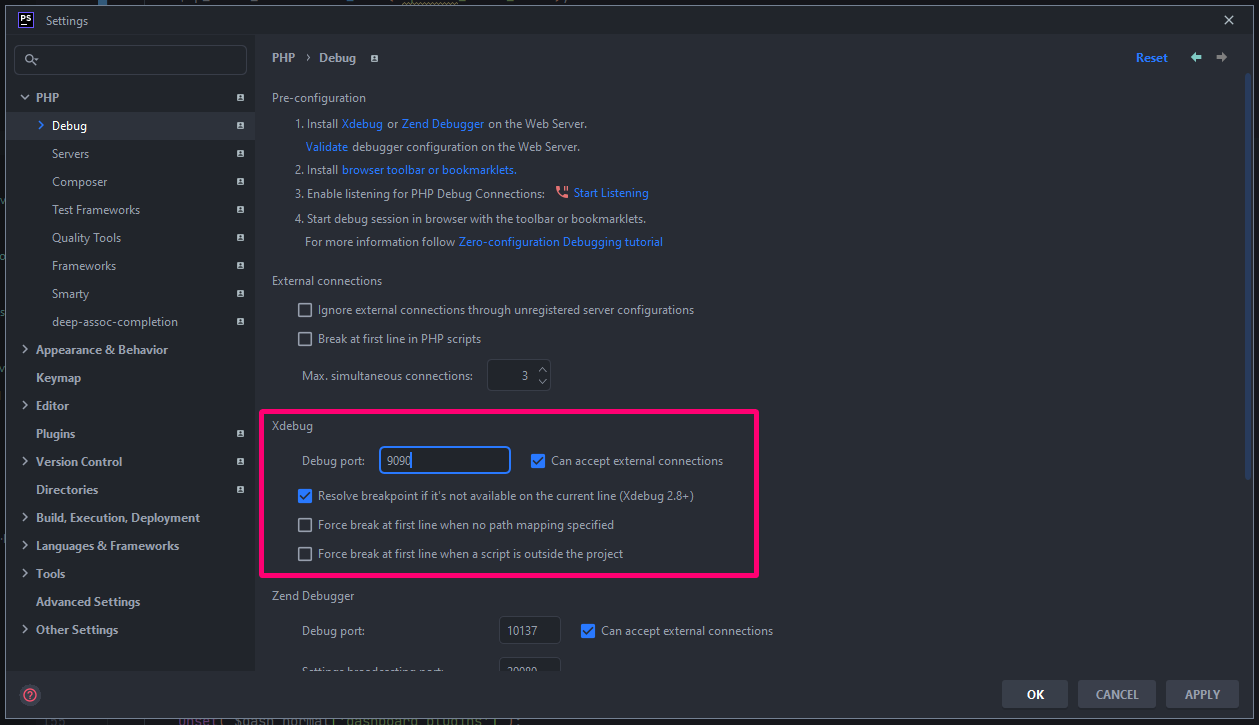Наконец-то настроил Xdebug. Это такая крутая штука скажу я вам. Показывает всё: что пришло, что ушло, в каком виде и тд. Очень круто и удобно. Но Xdebug надо настроить чтобы все работало.
Так что, эта статейка будет справочником чтобы не забыть алгоритм настройки.
Исходные данные
Я работаю на Windows 10 c подсистемой Ubuntu 18, для локального cервера использую Laragon (на мой взгляд, лучшего ничего нет). В итоге исходные данные такие получаются:
- ОП: Windows 10
- IDE: PhpStorm 2022.1
- Local server: Laragon 5.0.0
- PHP: 7.4.33
Важный момент! Версия php должна быть не ниже 7.4.20, иначе xdebug не будет работать. Актуальная версия PHP на момент написания статьи: 7.4.33
к содержаниюШаг первый. Обновление версии PHP для Laragon
1. Скачиваем нужную версию PHP c сайта
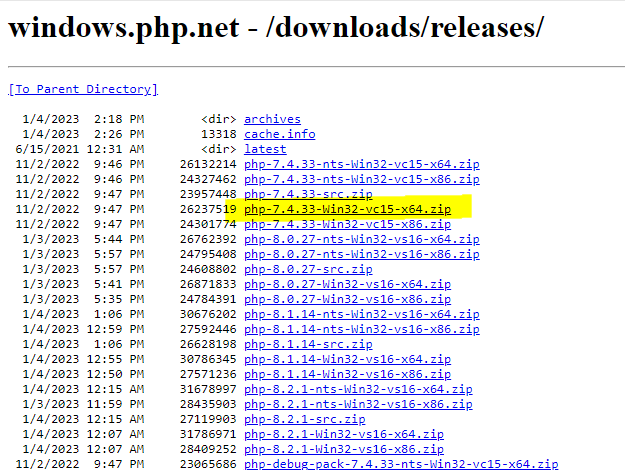
2. Полученный архив вида php-7.4.33-Win32-vc15-x64.zip копируем в папку \bin\php\ вашей установки Laragon. И там распаковываем в папку с тем же именем, например php-7.4.33-Win32-vc15-x64
3. Если Laragon запущен, то останавливаем его, и меняем версию на нужную. И снова запускаем.
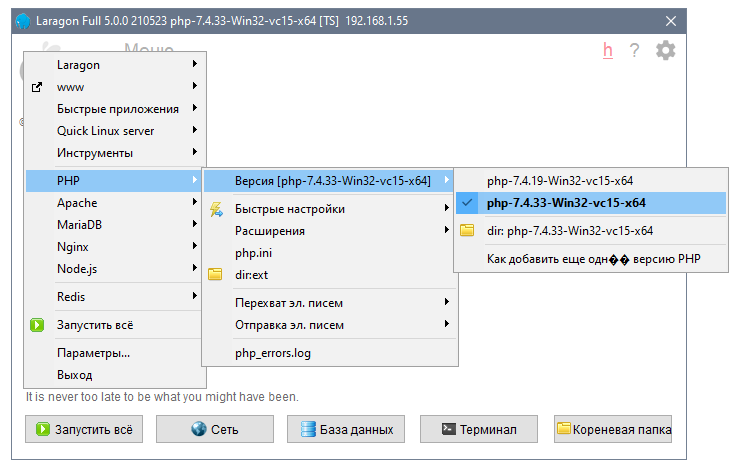
Версия PHP обновлена до нужной. Теперь можно заняться xdebug
к содержаниюШаг второй. Установка Xdebug
- Для Php 7.4.33 нужную версию xdebug просто так не найдешь. Ну почему, у них так на сайте сделано, что только под php 8.0 можно скачать сразу, все остальное только через танцы с бубнами.
- Вариант раз: воспользоваться мастером скачивания
- Вариант два: найти и скачать нужную версию в истории релизов
- Вариант три: сразу скачать нужный файл
2) После скачивания, получим файл вида php_xdebug-3.1.6-7.4-vc15-x86_64.dll. Копируем его в папку с нужной версией PHP по пути \laragon\bin\php\php-7.4.33-Win32-vc15-x64\ext
И переименовываем файл php_xdebug-3.1.6-7.4-vc15-x86_64.dll в php_xdebug.dll для краткости.
3) Запускаем xdebug в Laragon
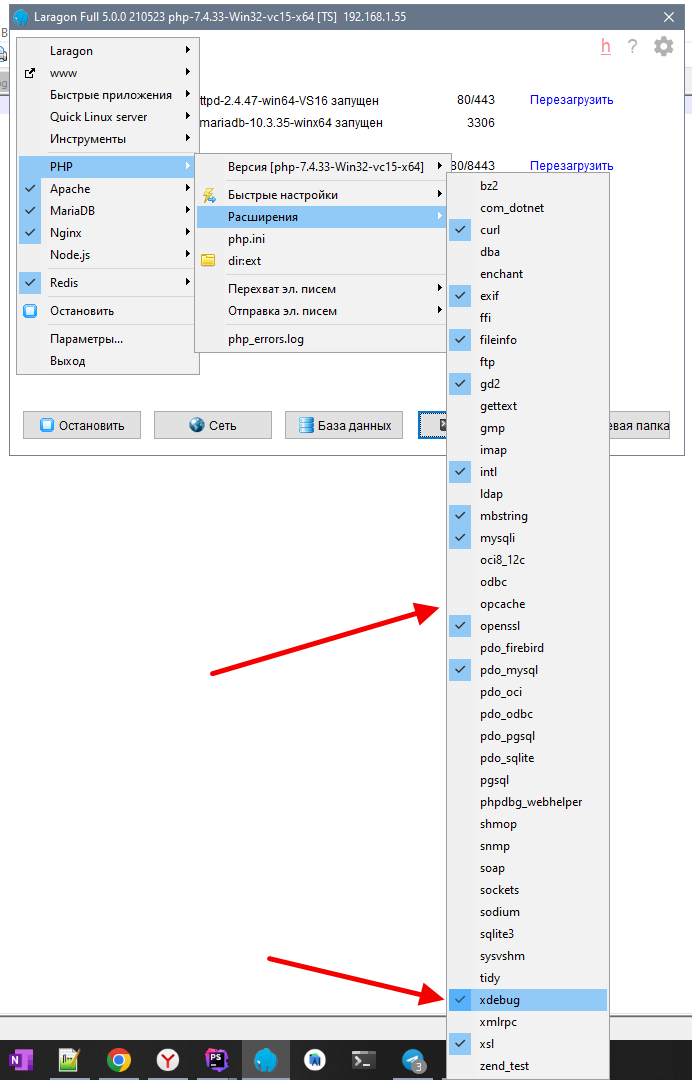
Заодно можете включить opcache, для более быстрой работы админки на локалке.
4) Теперь надо немного настроить файл php.ini. По дефолту в нем нет настроек раздела xdebug, так что открываем его на редактирование
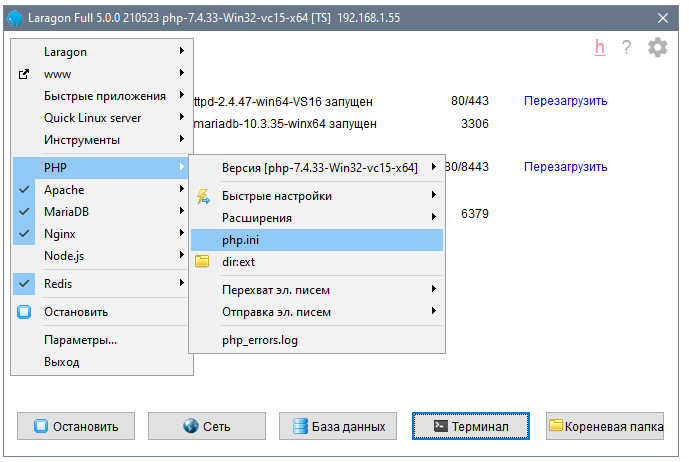
И в свободном месте добавляем настройки
[XDebug]
xdebug.mode=debug
xdebug.client_port = 9090Обратите внимание! Использую не штатный порт 9003, а 9090. На штатному порту у меня не завелось, но вы можете и штатный попробовать.
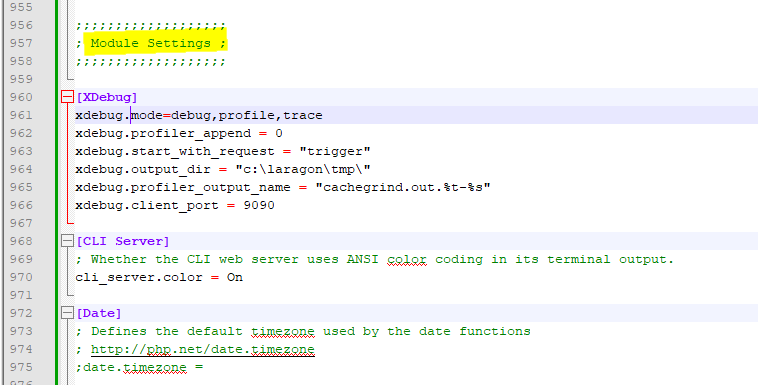
Сохраняем изменения в php.ini и перезагружаем Laragon. На этом установка xbebug завершена.
Шаг третий. Настройка PhpStorm для работы с Xdebug
Осталось настроить PhpStorm.
Расширение Xdebug helper
Первое что нужно сделать — установить расширение для браузера Xdebug helper
Важно! После установки заходим в параметры и устанавливаем IDE key в позицию PhpStorm. Незабываем нажать кнопку Save, после изменения.
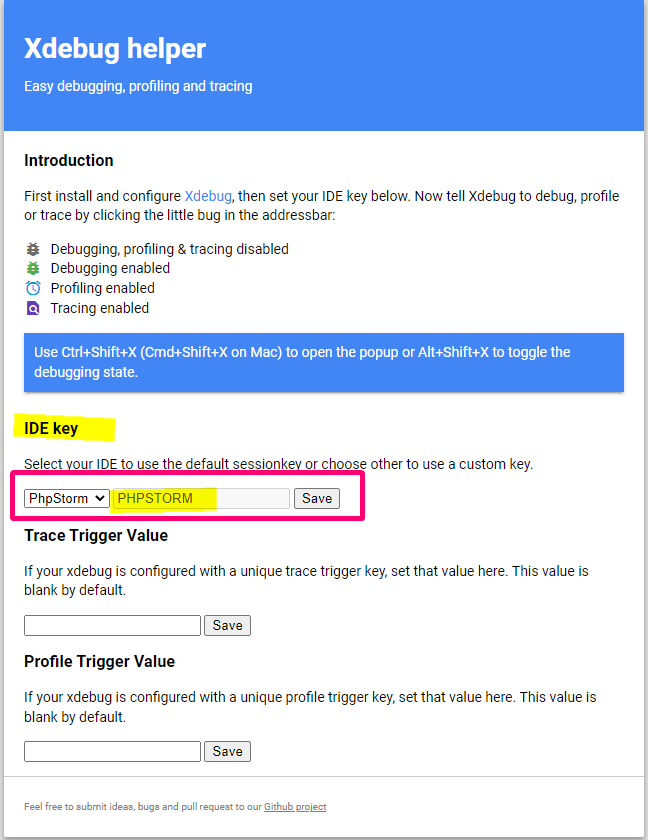
Можно и другие расширения использовать. Какие еще есть, смотрим тут.
к содержаниюОсновные настройки
Теперь открываем нужный проект в PhpStorm и идем в основные настройки File → Settings → PHP
Ставим тот порт, который указали в настройках php.ini. В нашем случае — 9090. И снимаем галки с пунктов:
- Force break at first line when no path mapping specified
- Force break at first line when a script is outside the project
В основном разделе PHP укажите вашу версию в CLI Interpreters
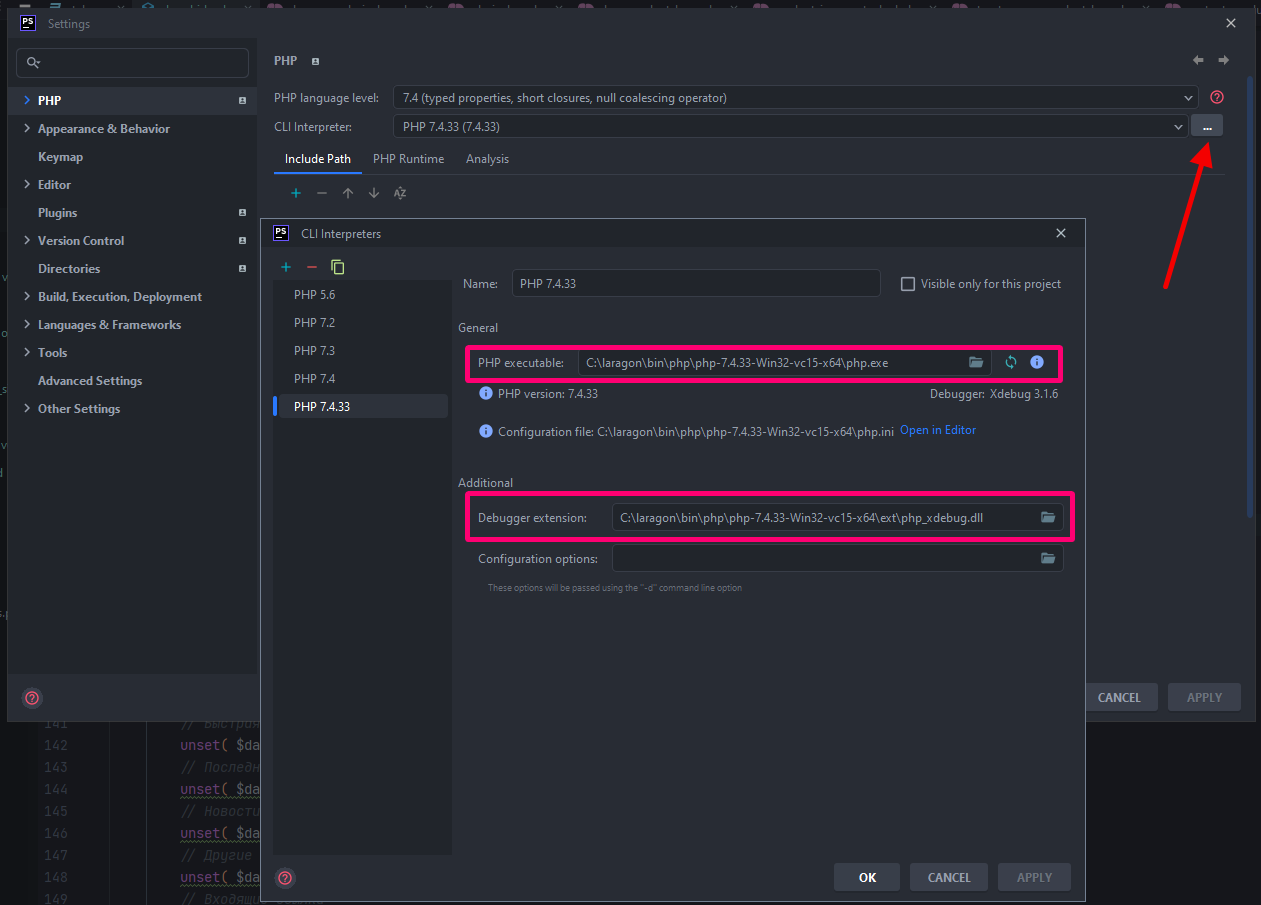
Настройка конфигурации дебага
Переходим Run → Edit Configurations
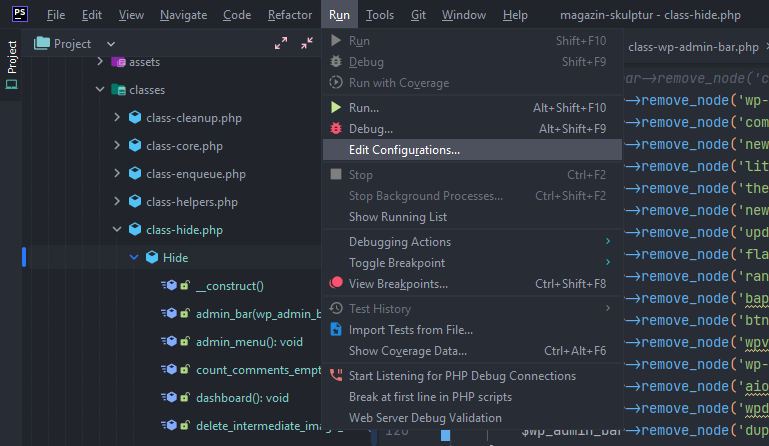
Создаем новую конфигурацию. Выбираем PHP Remote Debug
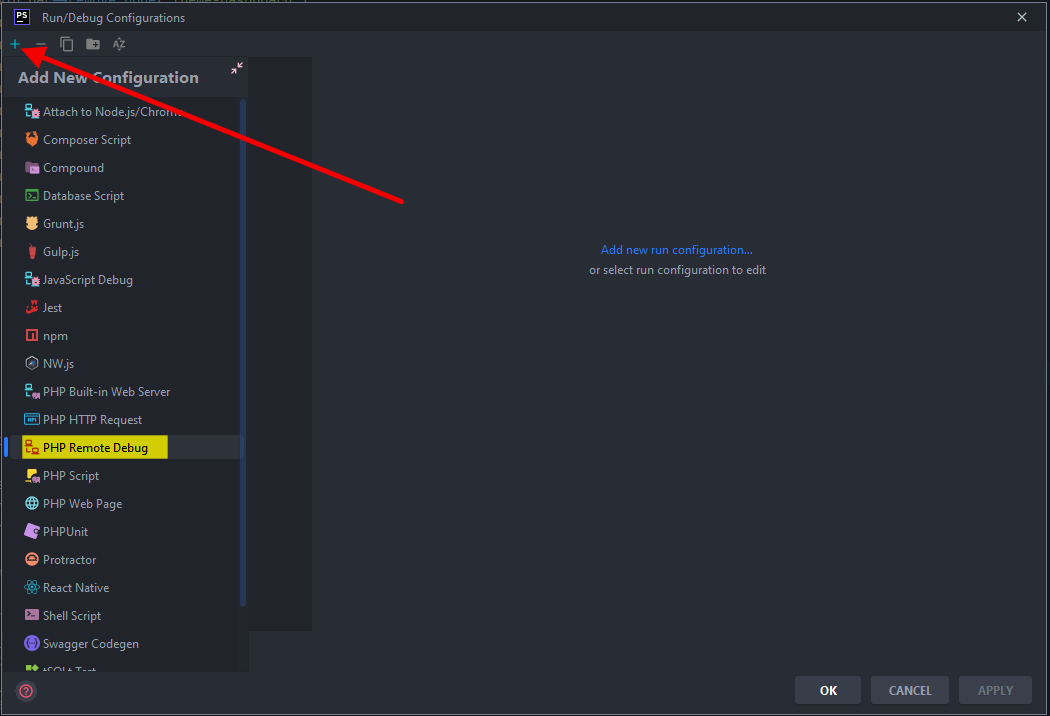
Теперь настоим ее.
- Name может быть любым, но я предпочитаю по названию проекта называть.
- Ставим чек Filter debug connection by IDE key
- Server: указываем хост нашего проекта, в моем случае
magazin-skulptur.loc, порт 8080 так по дефолту делает Laragon - IDE key: указываем
PHPSTORM, то есть тот же, что указывали в Xdebug helper
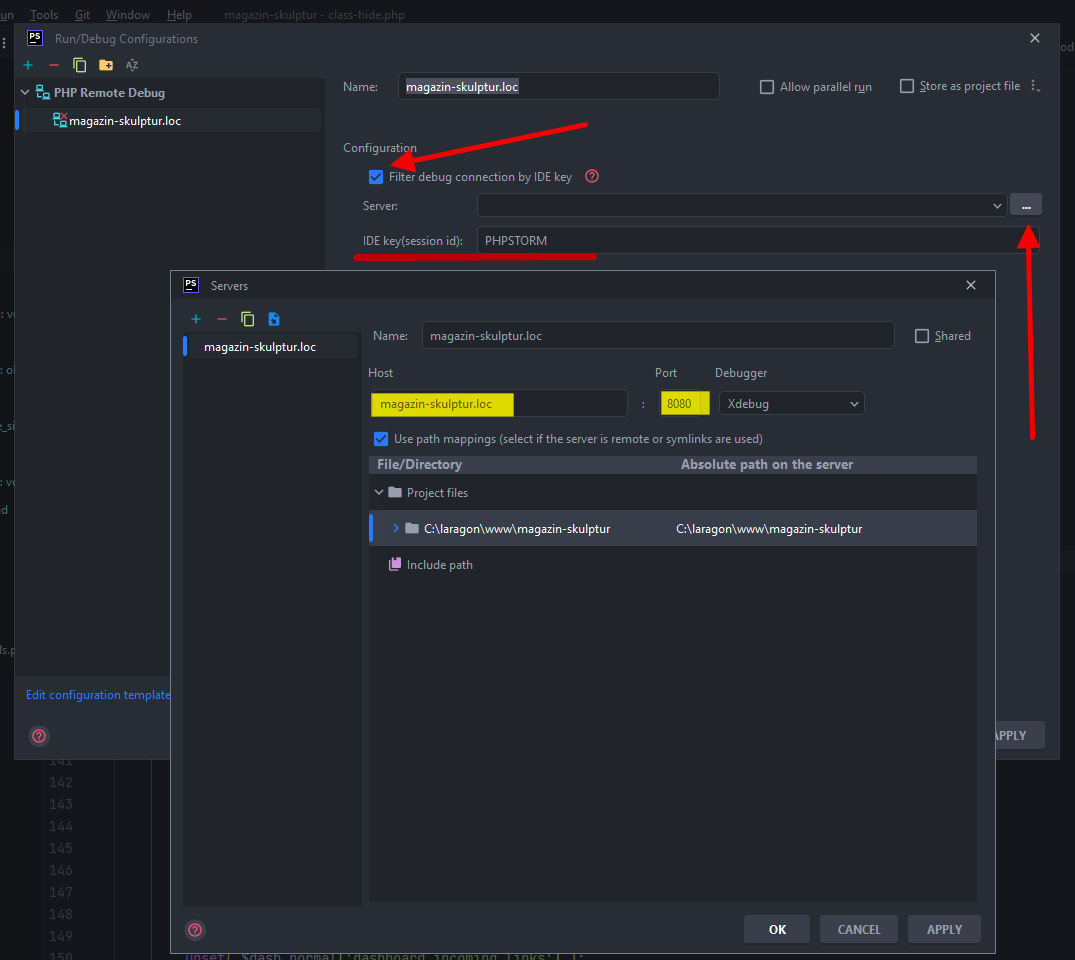
Теперь надо проверить все настройки
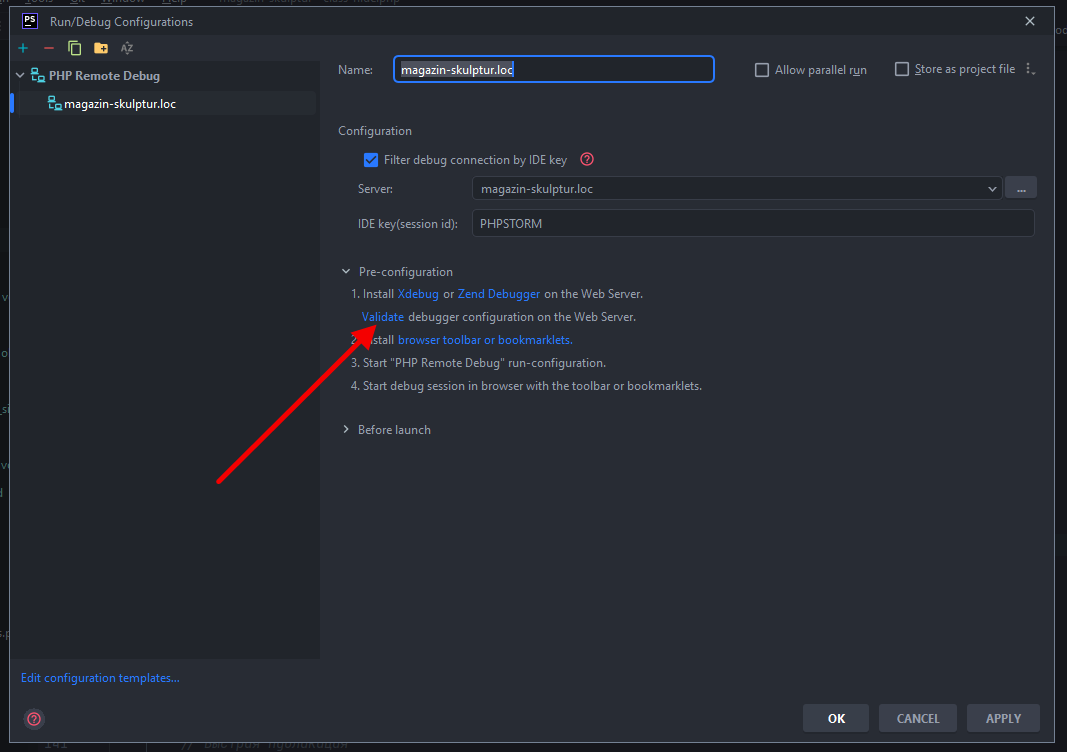
Нажимаем Validate. Если все отчекалось, значит настройка прошла успешно
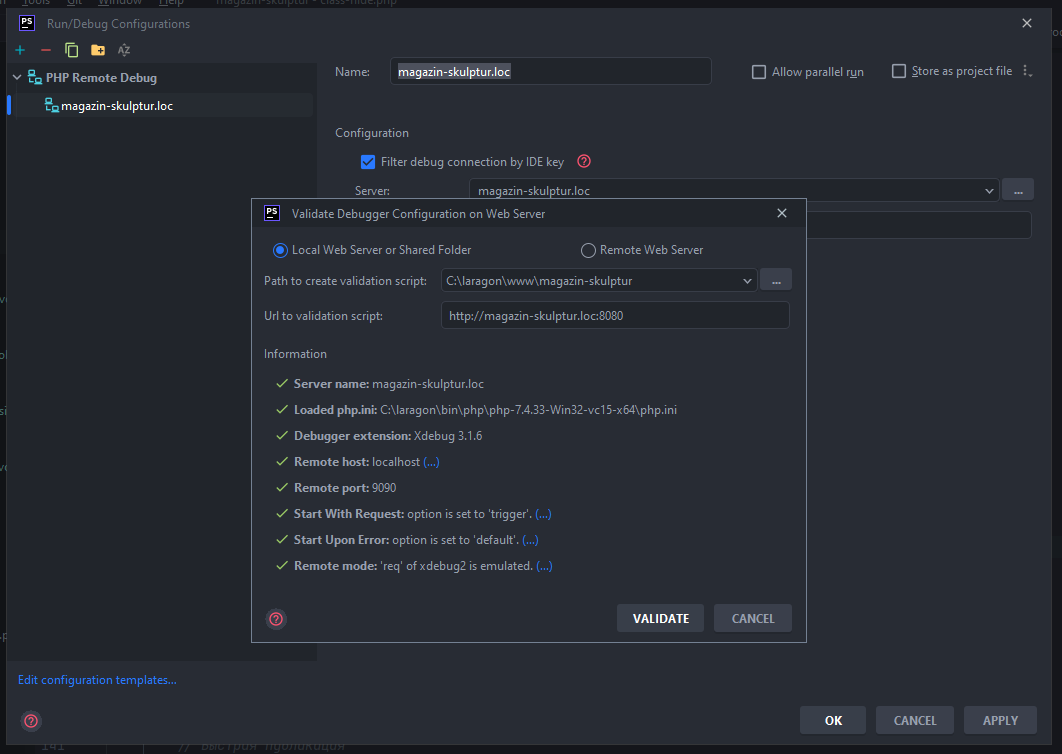
Использование Xdebug
Все настроили, осталось использовать
На нужной странице сайта, включаем Xdebug helper
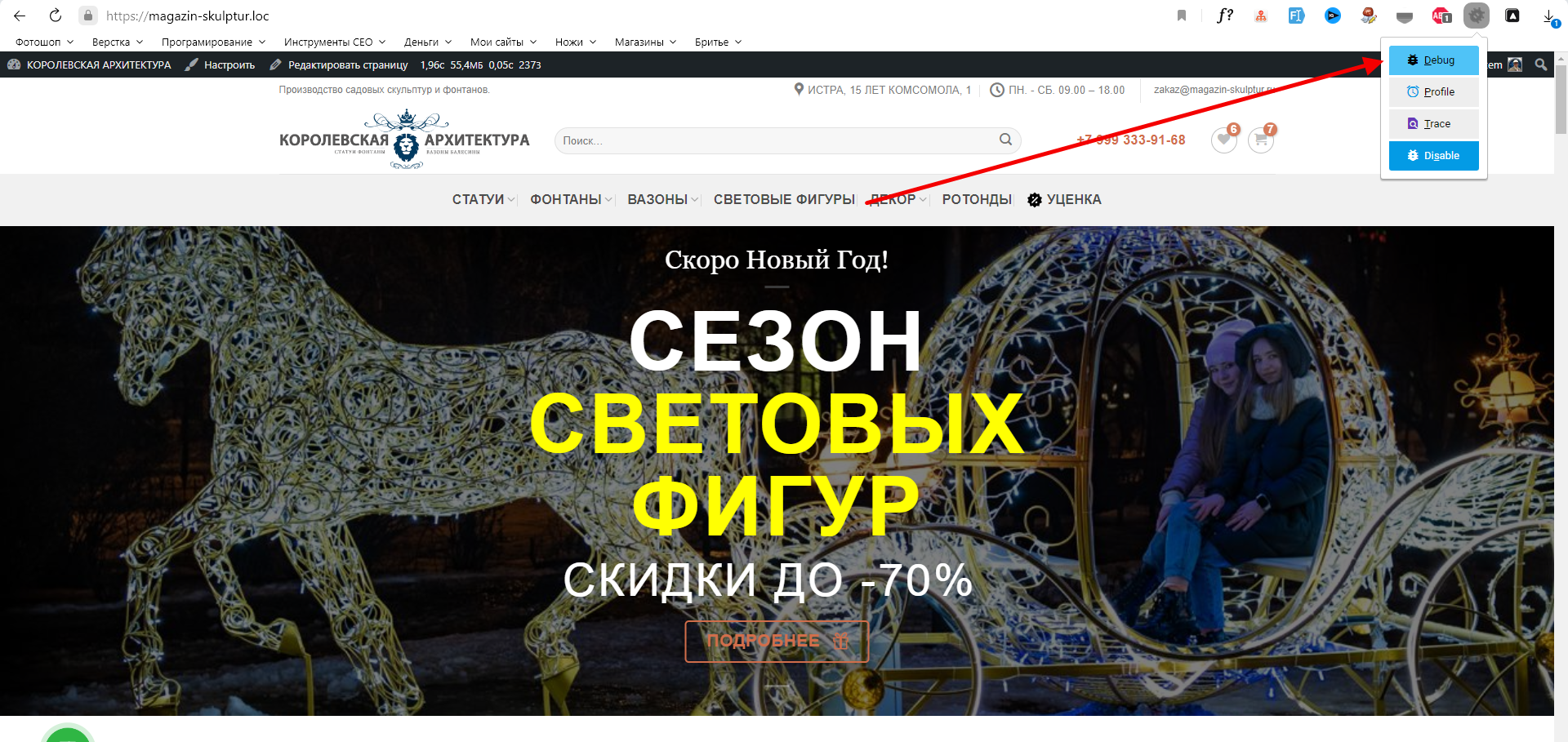
Включаем прослушивание Run → Start Listening for PHP Debug Connection или если пользуетесь отдельной панелью, то справа сверху трубку нажимаем
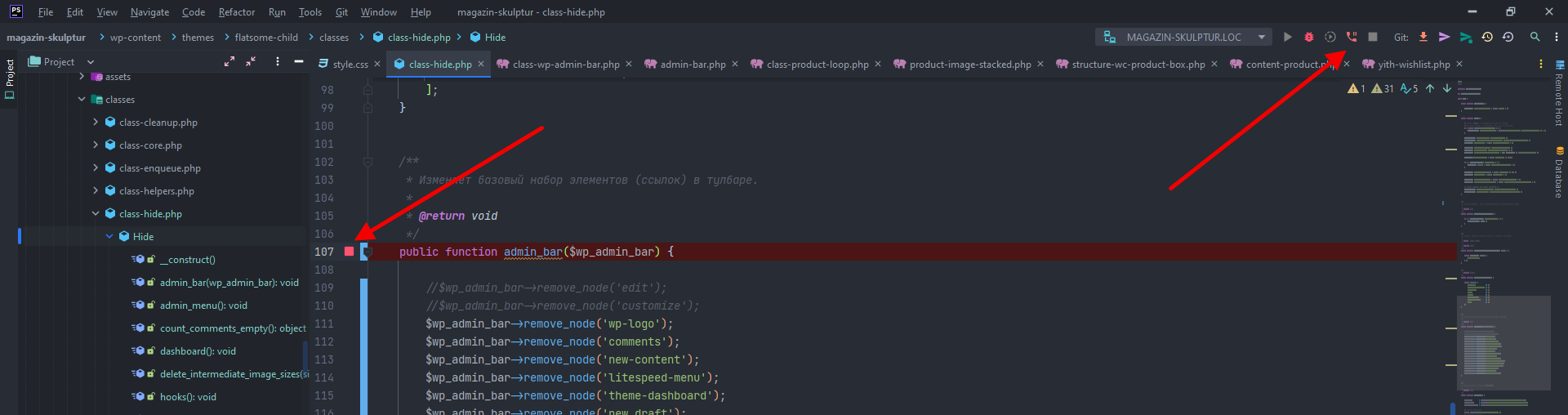
Ставим брекпоинты на нужной строке (справа от номера строки) и запускаем дебаг нажатием на жучка. Откроется панель и появиться сообщение что ожидается коннект
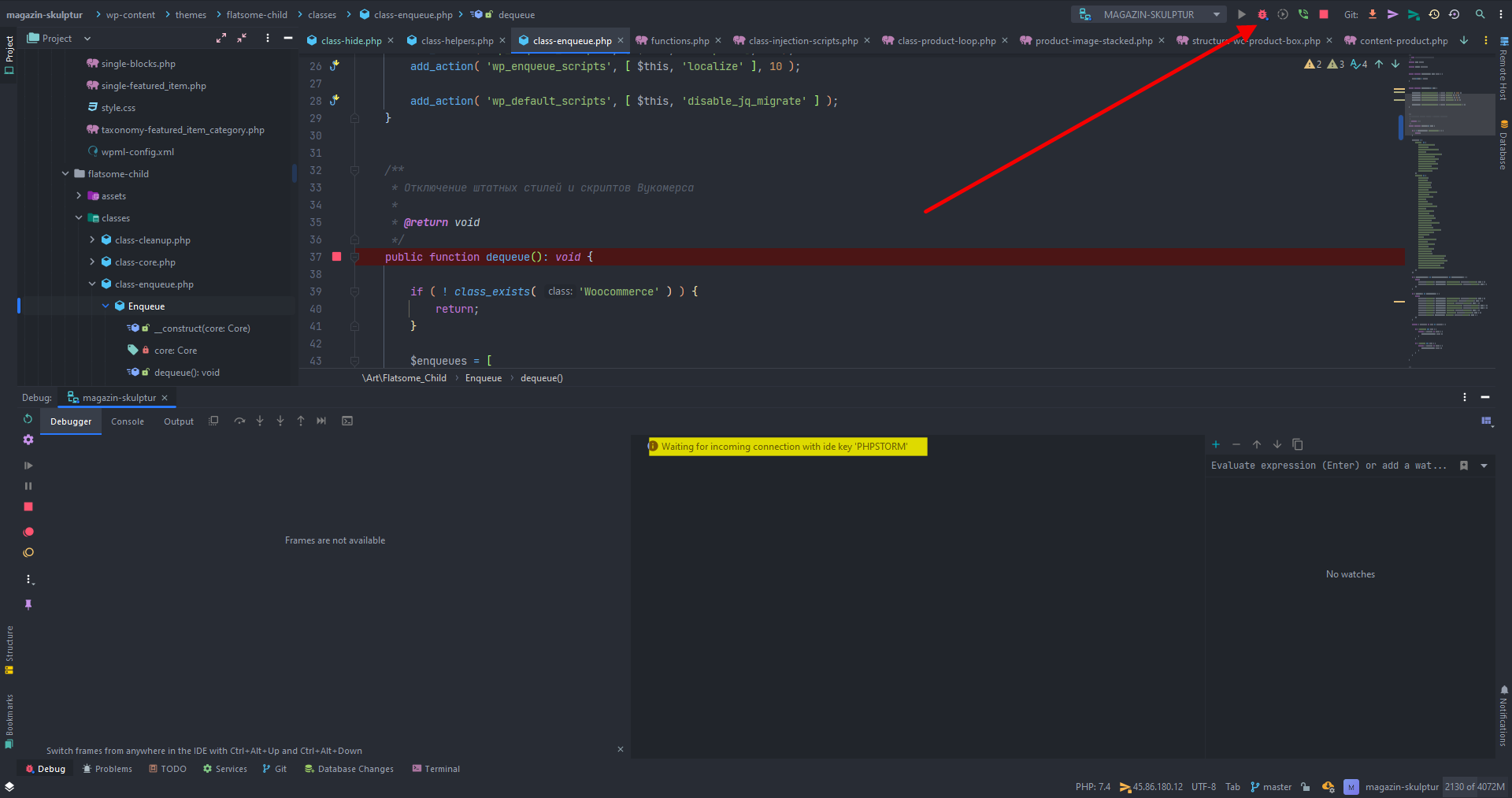
После обновления страницы, данные придут в панель. Переходом по стрелке, можно смотреть какие данные приходят и что получается.
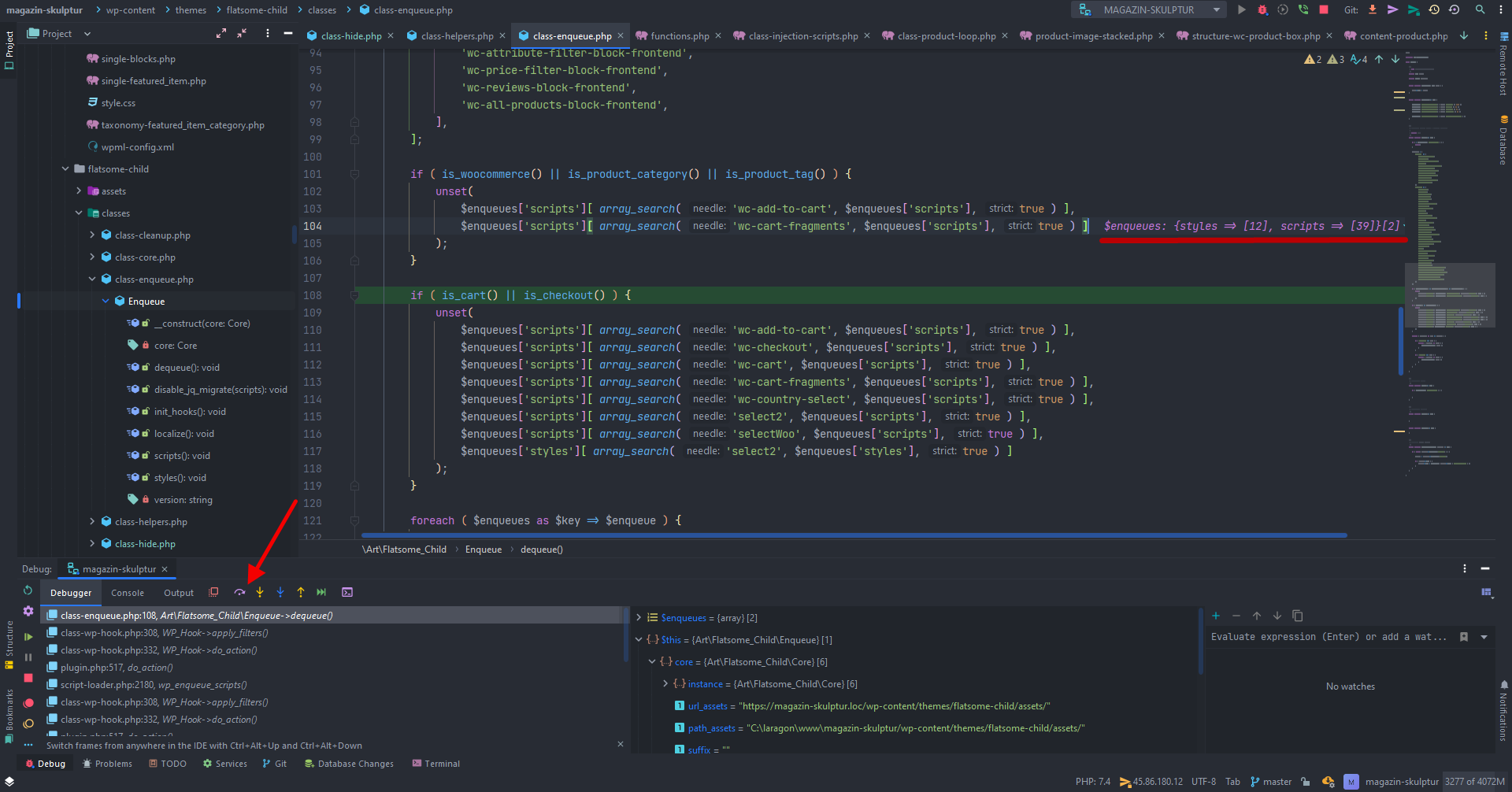
Внимание! Включенный Xdebug серьезно нагружает процессор, так что имейте ввиду, что если комп начал тормозить, то имеет смысл отключить Xdebug.
к содержаниюЗаключение
Вот и все, обновили версию PHP, установили и настроили Xdebug, теперь ни одна трабла от нас не скроется!
Успехов и берегите себя!